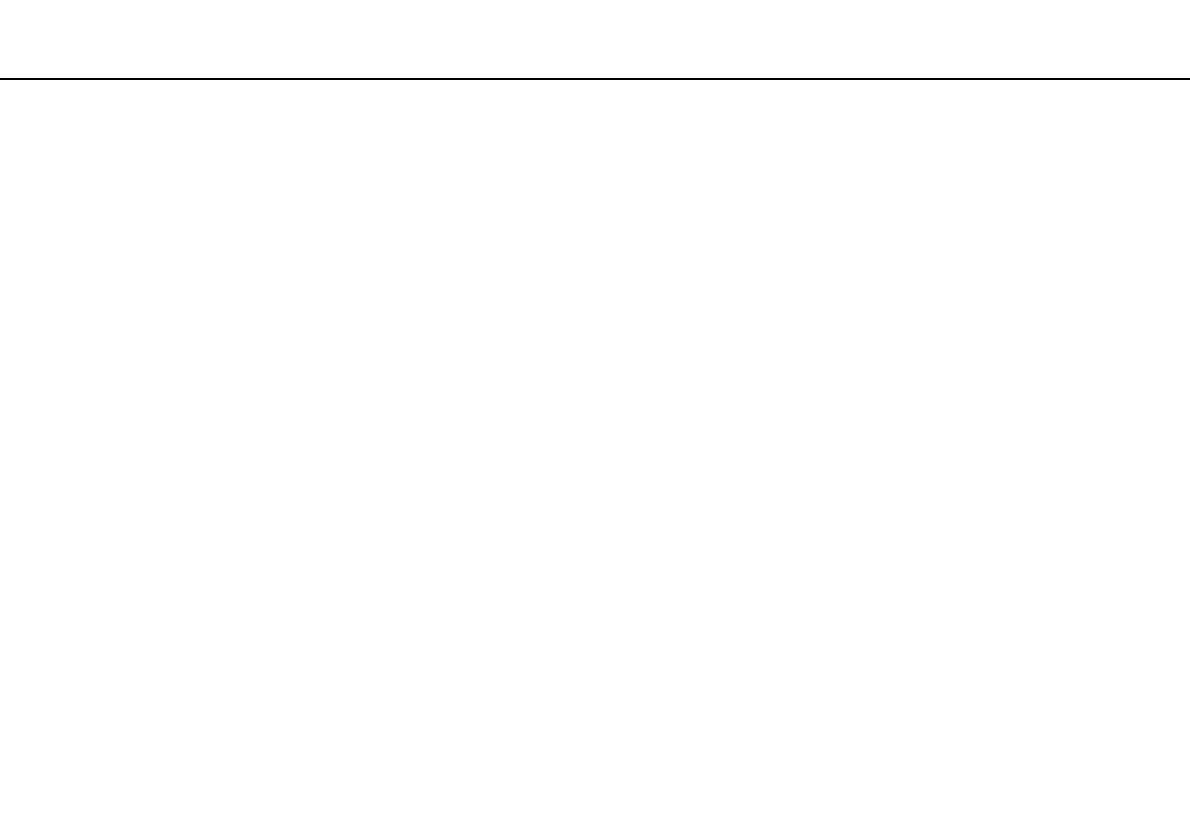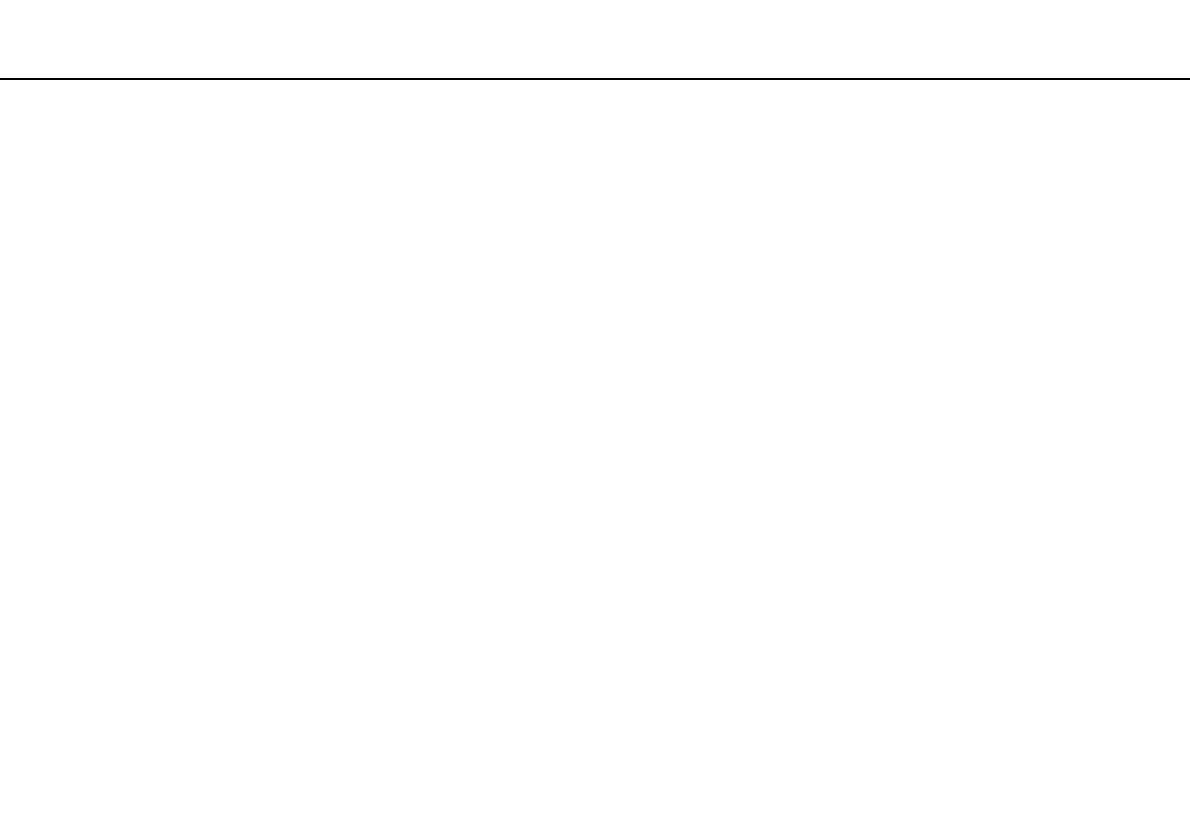
2
nN
Indice
Informazioni preliminari....................................................... 4
Ulteriori informazioni sul proprio computer VAIO .......... 5
Ergonomia..................................................................... 7
Guida introduttiva................................................................ 9
Individuazione dei comandi e delle porte .................... 10
Informazioni sulle spie................................................. 17
Collegamento a una fonte di alimentazione................ 18
Uso della batteria ........................................................ 20
Spegnimento sicuro del computer............................... 26
Uso delle modalità di risparmio energia ...................... 27
Aggiornamento del computer ...................................... 29
Uso del computer VAIO .................................................... 30
Uso della tastiera ........................................................ 31
Uso del touchpad ........................................................ 33
Uso della funzionalità Switch ...................................... 34
Uso della videocamera incorporata............................. 35
Uso dell'unità disco ottico............................................ 36
Uso di “Memory Stick”................................................. 43
Uso di altri moduli/altre schede di memoria ................ 49
Uso di Internet............................................................. 55
Utilizzo della rete (LAN) .............................................. 57
Uso della LAN wireless ............................................... 58
Uso della funzione Bluetooth.......................................65
Uso dell'autenticazione tramite impronta digitale ........71
Uso di TPM..................................................................78
Uso delle periferiche .........................................................85
Collegamento di una docking station...........................86
Collegamento di altoparlanti esterni o cuffie................94
Collegamento di uno schermo esterno........................95
Selezione delle modalità di visualizzazione...............101
Uso della funzione a monitor multipli.........................102
Collegamento di un microfono esterno......................104
Collegamento di una periferica USB .........................105
Collegamento di una periferica i.LINK .......................107
Personalizzazione del computer VAIO............................109
Impostazione della password ....................................110
Uso di Intel® VT ........................................................121
Uso di VAIO Control Center ......................................122
Uso di VAIO Power Management..............................123
Configurazione del modem........................................125
Protezione del disco rigido ........................................126
Aggiornamento del computer VAIO.................................127
Aggiunta e rimozione dei moduli di memoria.............128